Advent Calendar 2022 に連続投稿に挑戦!
5日目、2022年12月5日の投稿では、Nutanixをお試しできるDEMOサイトについて紹介していこう。
Nutanixとは、仮想化を提供するソフトウエアで、Nutanixバイブルによると「12種類以上のハードウェアプラットフォーム(Direct/OEM/サードパーティ)、複数のハイパーバイザー(AHV、ESXi、Hyper-Vなど)をサポートし、主要なクラウドベンダーすべて(AWS、Azure、GCP)とのインテグレーションを拡充している」と記載されている。
私個人的に2018年から利用し来年更新。この4年間、年1度程度のファームウエアアップデートを業者委託するというアップデート管理によるメンテナンスはあるものの、それ以外に関してのメンテは特に行なっていないなど、非常にシステム運用が軽減できる仮想化システム。
勤務先の主なシステム環境は以下のようになっている。星印があるのは1年内に増設したハード。2台増設したのは、いわばデュアルコアと思っていたシステムがシングルコアと分かり、リソース不足でノード(サーバ)をシステム毎に増設したというのが背景。ハードウエアはNutanix純正を利用している。また、このNutanix上にある仮想マシン(VM)の多くを、Arcserve UDP にバックアップしている。
このバックアップについては過去のブログに書いているので参考を。
・2021.12.22 [season 1] Nutanix AHV / ESXiの仮想マシンをArcserve UDP Applianceでバックアップしてみる
・2022.01.08 Arcserve UDP Applianceハードウエアの凄さを考えてみる
・2022.12.04 [season 2] Arcserve UDP Applianceを1年間使ってみた
さて。このNutanix、無償版のNutanix CE (Nutanix Community Edition)とかあるんだけど、3ノード必須とかで誤家庭でなければ、まず無理な話で、当然私も環境を整えるのが難しいため、利用できていない。
でも、オンライン上のTest Driveなら、何度も利用できるので、便利かもしれない。
以前は4時間利用できていたが、今は2時間に制限されてしまっている。
Test Driveを利用してみる
https://www.nutanix.com/jp/one-platform こちらからメールアドレスを登録して作業が可能。
オンライン上で評価ができる無償サービス。無償が嬉しいね。時間制限はあるものの、何度も作り直しができる。
メールにリンク先が送られるので、それをクリックした方が早いと思う…。
結構種類が増えましたね…。
Nutanix Test Driveは、以前は4時間あったんだけど、今は2時間に制限されている。
で、Need more time ?の右側にある、+2 HRS をクリックすると4時間に拡張される。
4時間まで拡張された。
以前は、4時間+4だったので8時間だったんだけど。
ウィザードを利用しながら経験することは当然ですが、自分なりにポチポチとクリックしながら練習することも可能。
クラスタクイックアクセス枠をクリックすることで、Prism Element画面に遷移することも可能。
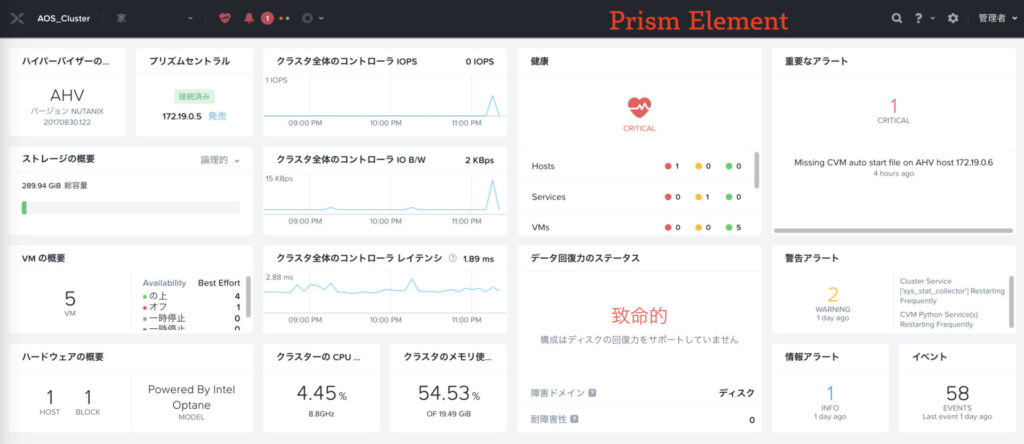
個人的には、Prism Elementの方が馴染みやすい。
一目でシステムのステータスが分かったりするため。ハイパーバイザーが2つあるけど独立管理しているので、エレメントで良いかな、というレベル…。
このElement、日本語が以前は組み込まれていたと思うんだけど、今はグレーダウンしているため、ChromeだとGoogle翻訳で翻訳をしてもいいんだけど。ただしhomeが「家」で訳されていたりして、色々と無理あるな〜というのがあるため、英語表記で見た方が良いシーンもある。
Centralの場合は日本語の変換が可能。[歯車]をクリックするとメニューが表示されるので、その下部にあるLanguage Settingsから、日本語を選択することで、日本語表記に変換される。
画面上にウィザードして操作体験するには、Prism Centralの画面でしか機能しない模様。
例えば、仮想マシンを作成したい場合、インフラストラクチャー〜をクリックして、次のメニューを見ます。
ここでは、仮想化環境の基本操作を学んでみる。
ウィザードに従っていけば、作成できる。
体験できる、各々のウィザードの種類については、次回のNutanixネタの時にでも説明します。
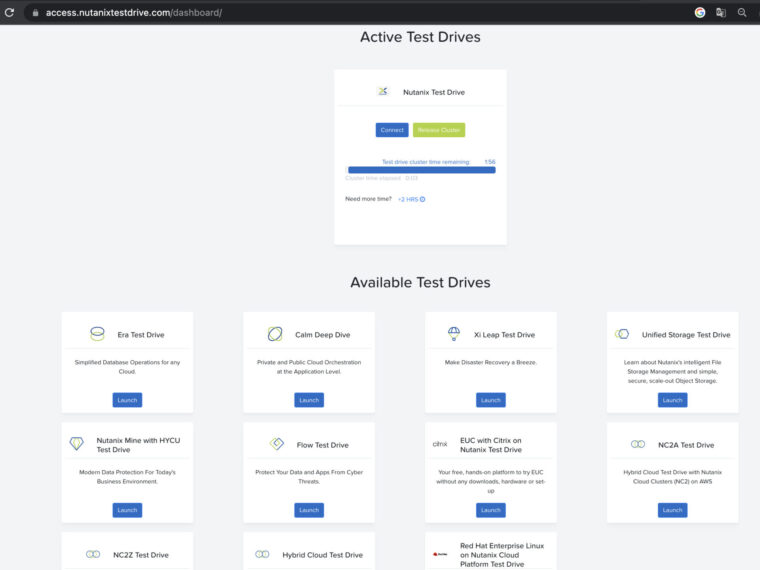

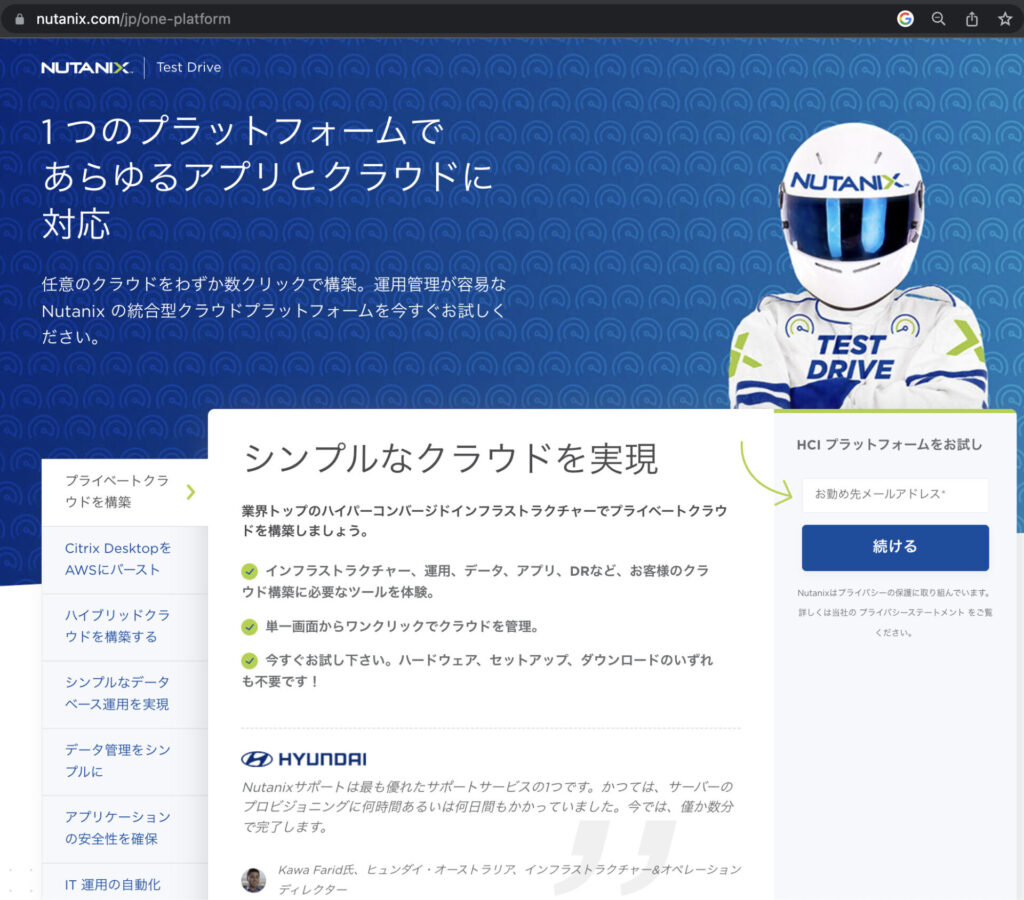
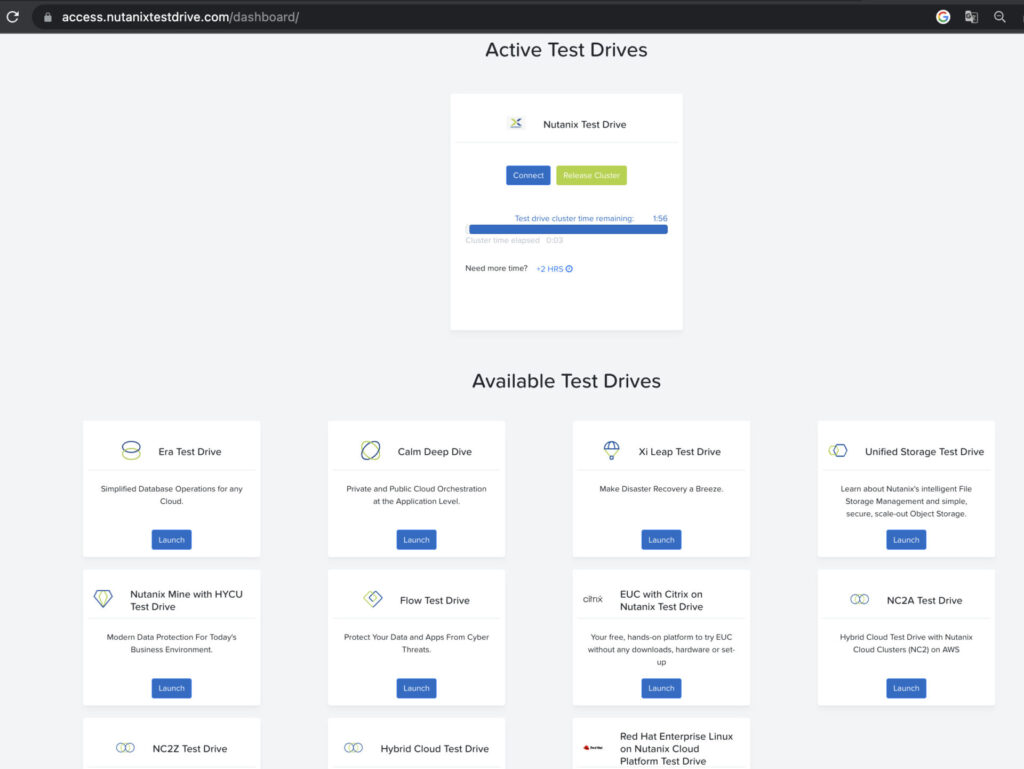
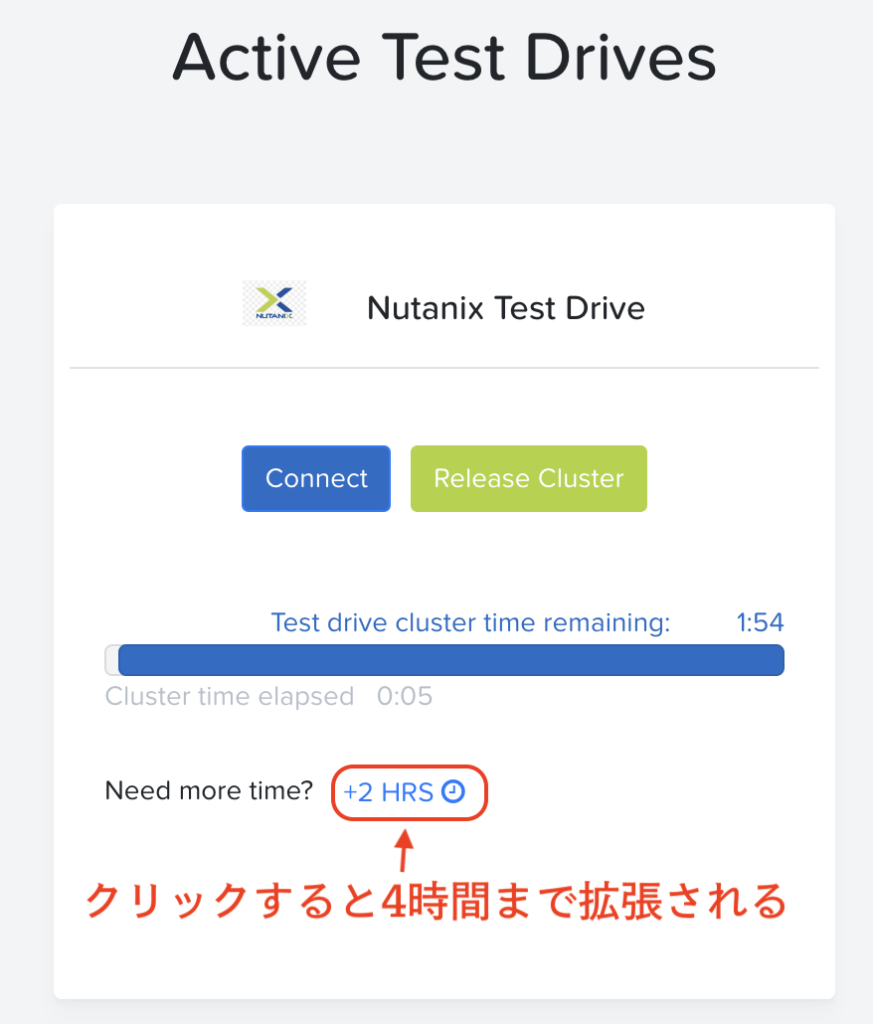
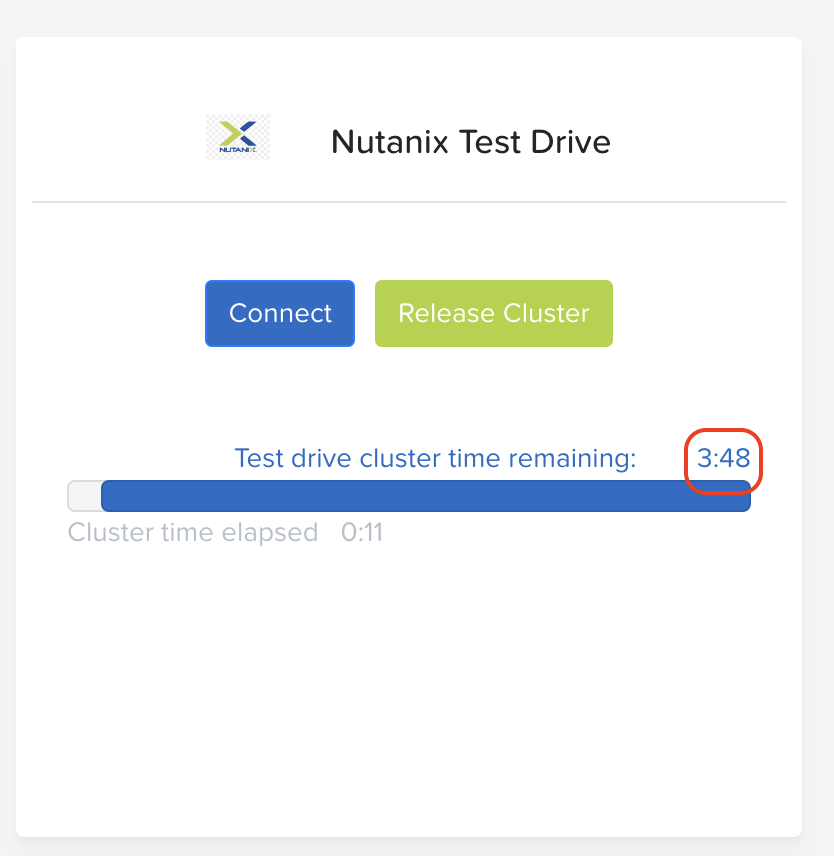
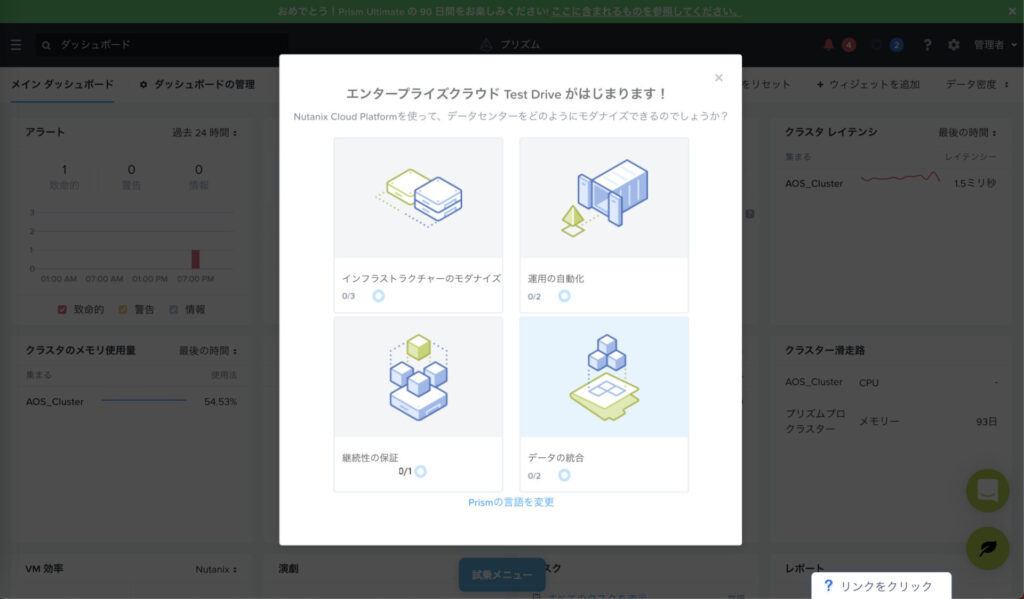
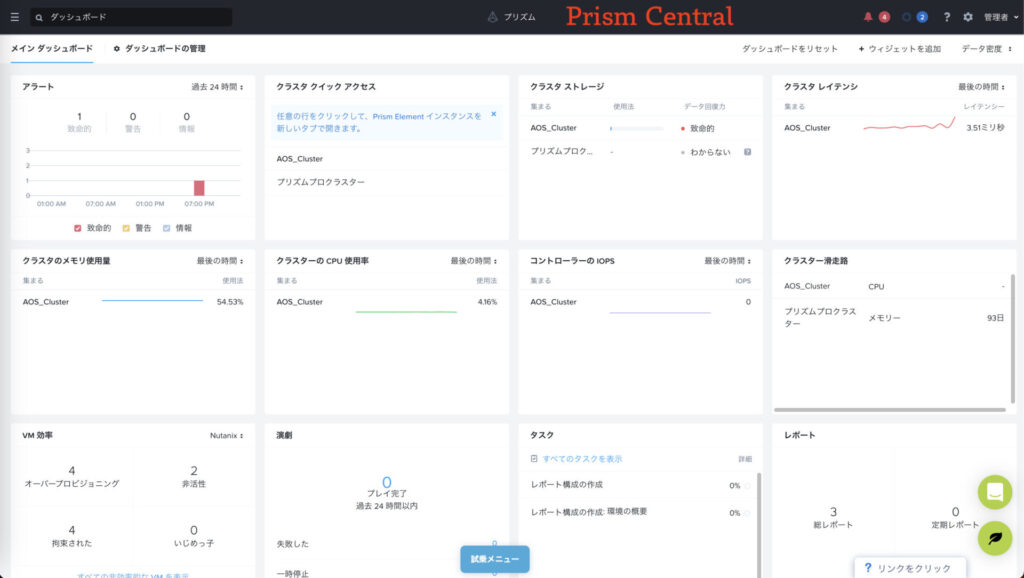
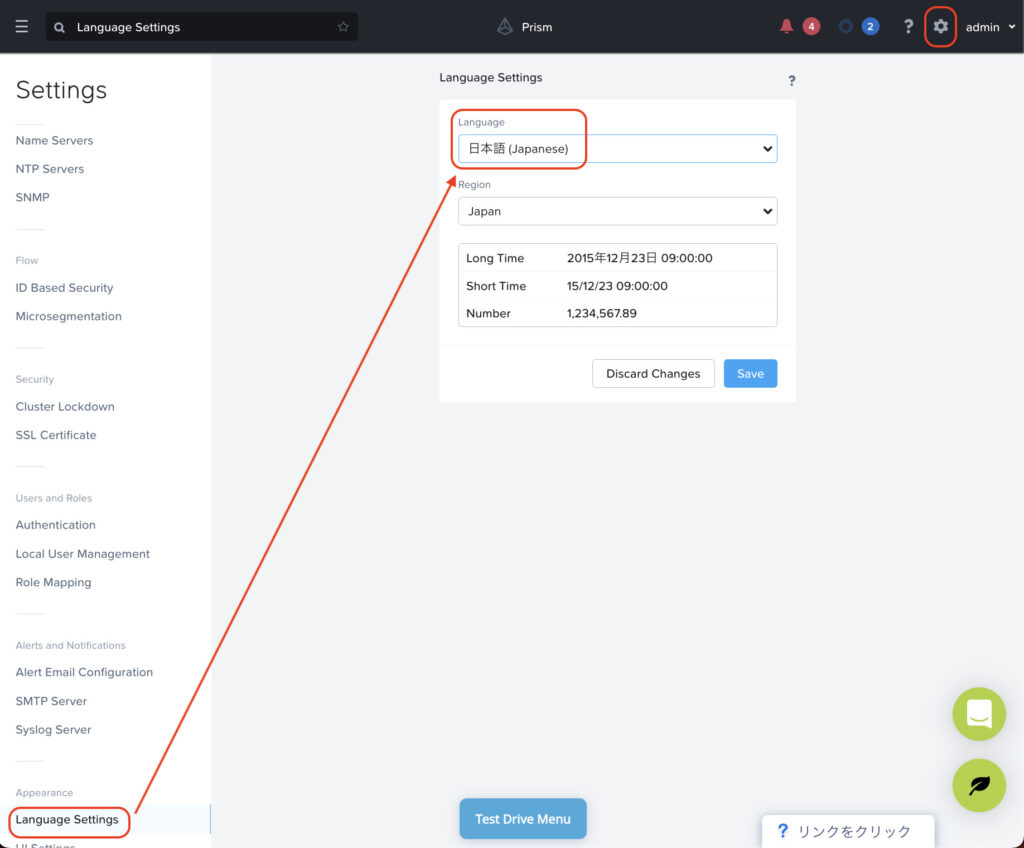
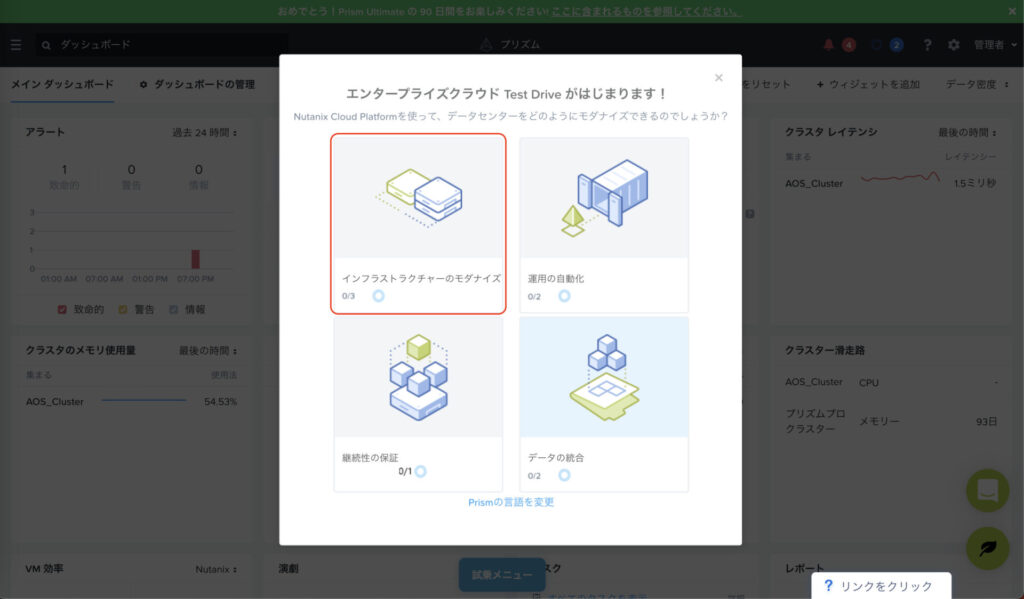
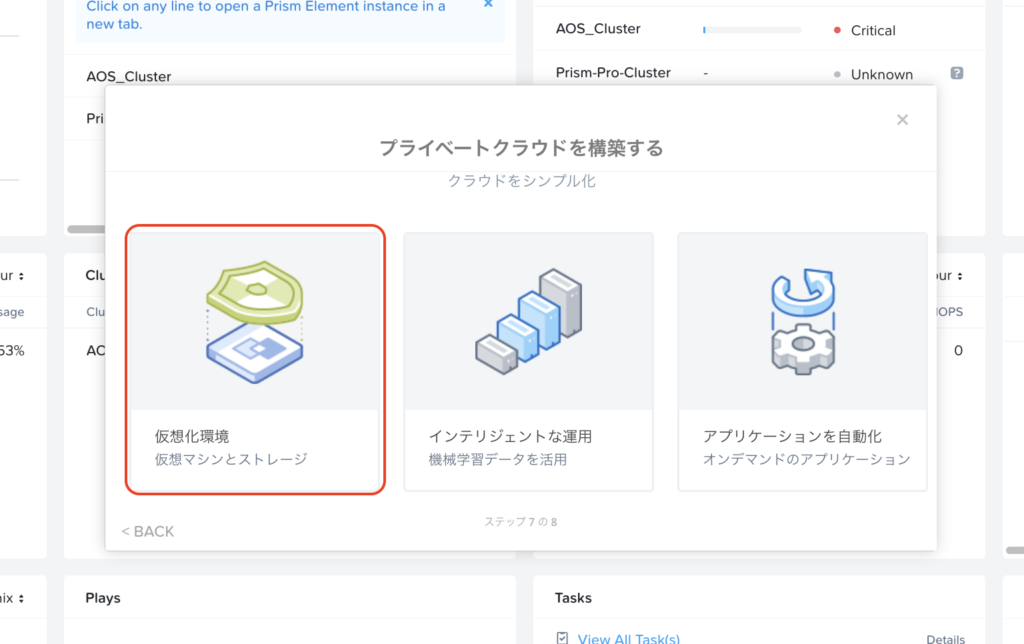

3 thoughts on “Nutanix仮想化ソフトを無償体験できるTest Driveを利用してみる”
Comments are closed.